PCとFirefoxからWeb iPadスタイルを閲覧する[How-To]
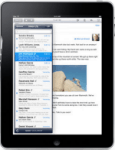
インターネット上の人気のあるウェブサイトの多くは、Twitter、Facebook、Google、Gmail、Bingなどはすべて躍進しており、iPadユーザー専用に設計された新しい独自のインターフェイスを作成しています。インターフェイスはタッチスクリーンで使用するために特別に設計されていますが、マウスを使用すればインターフェイスの多くを問題なく回避できます。 iPadを購入する前にiPadでウェブを閲覧するか、少なくとも 試してみる Firefoxで楽しいトリックをしてください!そうそう、購入する前に試してみてください!
iPadを使用するように見えるTwitter
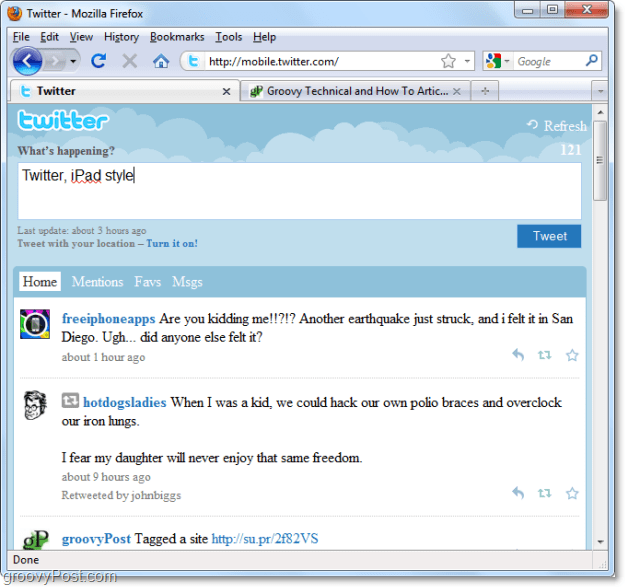
iPadを使用した場合のGmailの外観
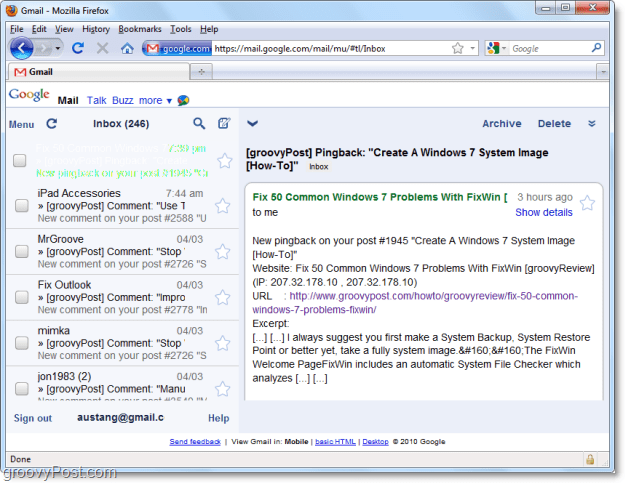
試してみる準備はできましたか?このグルーヴィーなトリックは多少なりすましですので、実際のiPadではないため、すべてのサイトが100%動作するわけではないことに注意してください。ビジネスに取り掛かりましょう。
人気のあるサイトのiPadインターフェイスを使用してWebをプレビューする方法
1. Firefoxでhttps://addons.mozilla.org/en-US/firefox/addon/59にアクセスしてください。一度そこに クリック その Firefoxに追加 追加するボタン ユーザーエージェントスイッチャー アドオンとして。
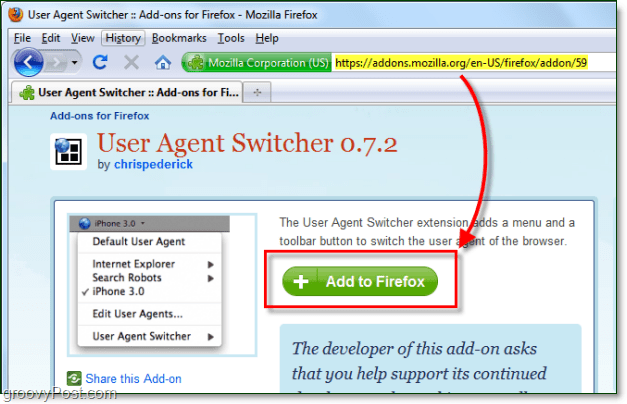
2. アドオンのインストール中に、Firefoxを再起動する必要があります。 Firefoxが復旧したら、 クリック ツール>アドオン.
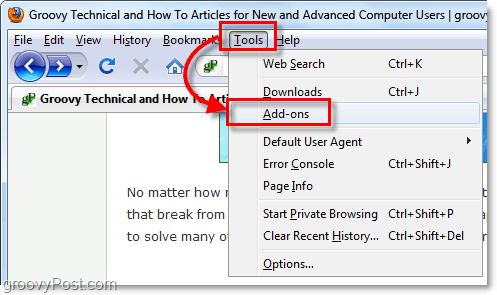
3. [拡張機能]タブで、 クリック オプション.
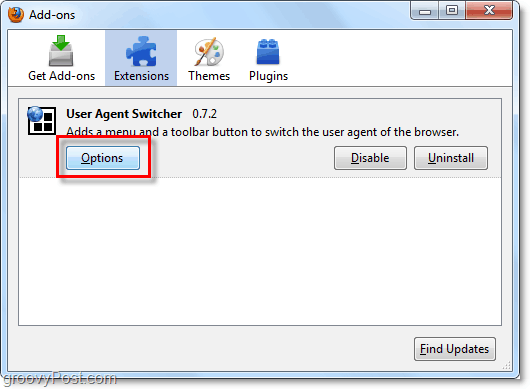
4. クリック 新規>新規ユーザーエージェント…
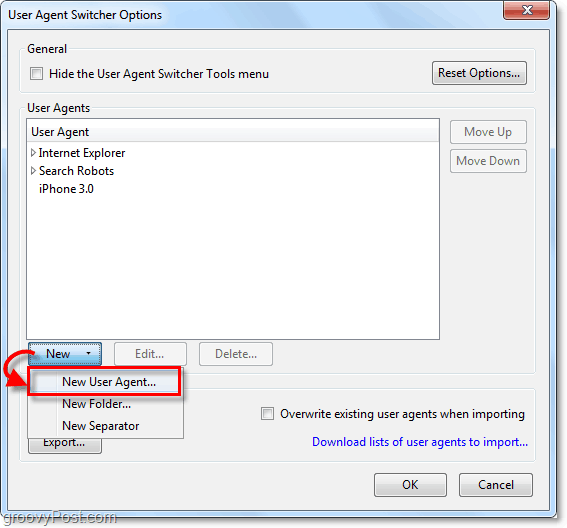
5. この次の部分は重要です。各カテゴリに次のものを正確に配置するか、下の画像をコピーします。
説明: iPad
ユーザーエージェント: Mozilla / 5.0(iPad; U; CPU iPhone OS 3_2 like Mac OS X; en-us)AppleWebKit / 531.21.10(KHTML、Geckoなど)バージョン/4.0.4 Mobile / 7B314 Safari / 531.21.10
アプリコード名: iPad
アプリ名: モバイルサファリ
アプリのバージョン: 5.0(Macintosh、en-US)
すべてのフィールドに入力したら、 クリック OK Firefoxに戻ります。
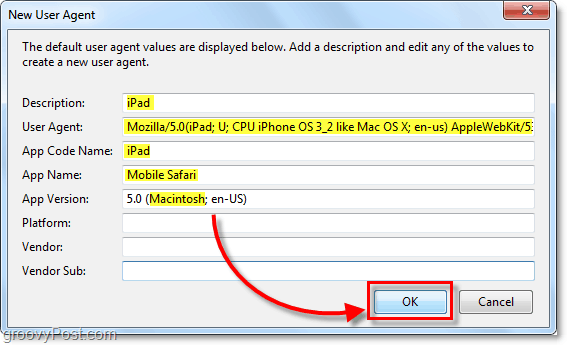
6. クリック ツール>デフォルトユーザーエージェント> iPad。 iPadがない場合は、手順4と5を繰り返します
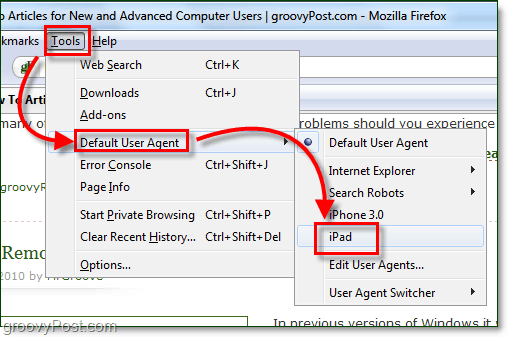
デフォルトのユーザーエージェントを切り替えると、アクセスするすべてのウェブサイトでiPadを使用していると見なされます。特に、多くのサービスのGoogleの新しいインターフェースを楽しみました。
iPadについて意見はありますか?私たちはコメントでそれを聞いてみたいです!
iPadおよびタブレットでのGoogleサービス[theGoogleOS.com経由]









![FirefoxアドオンBetterSearchで検索結果を改善する[groovyDownload]](/images/download/improve-search-results-with-firefox-add-on-bettersearch-groovydownload.png)
コメントを残す